MANUAL XIAOMI AX9000


MANUAL DE DESBLOQUEO XIAOMI AX9000 con versión Global 3.0.40
(Ultima edicion el 19/06/2023)
Tutorial realizado por Elchotovolador y editado por @JuanMa_89:
![]()
Información del producto
-
Xiaomi Router AX9000 ROM Update
-Versiones para su descarga Europea y china:
- https://miuirom.org/miwifi/xiaomi-router-ax9000 -
Información del producto:
- https://miuirom.org/miwifi/xiaomi-router-ax9000
![]()
************** INFORMACION DE INSTALACION **************
-
Instalación
- Lo primero que se tiene que hacer es desde la aplicación de Mihome o bien desde la web luci Web http://192.168.31.1 configurar el Router AX9000
- En la parte inferior aparece la clave para la primera configuración junto con el nombre del Wifi en este ejemplo es Xiaomi_4290

-
Una vez configurado se accede http://192.168.31.1 contraseña
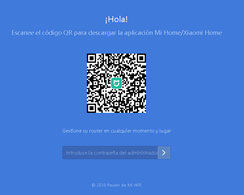
-
Seguidamente una vez dentro de router nos dirigimos a la pagina de actualización del sistema para ver la versión del router Europea o china.
(Este manual es para una Versión Europea)

-
Se puede visualizar la versión
- Versión 3.0.40, El router está actualizado. - Si esta con la versión 3.0.48, Funciona.
![]()
************** MANUAL PARA SU INSTALACION **************
-
1-. Se necesita saber la clave Root de nuestro AX9000 para eso se accede a la web donde tendremos que tener
nuestro número de serie que es el mismo que la clave de acceso.
- Una vez se tenga el acceso root : XXXXXX -Sigamos
-
2-. Para seguir con el desbloqueo necesitamos los archivos siguientes:
- Se tienen que descomprimir para su Instalación(se adjunta un manual)

-
3-. Con esos tres archivos se entra en el Router y se activa la consola de comandos con F12.
- Una vez que se suelte y cargue el archivo pulsar enter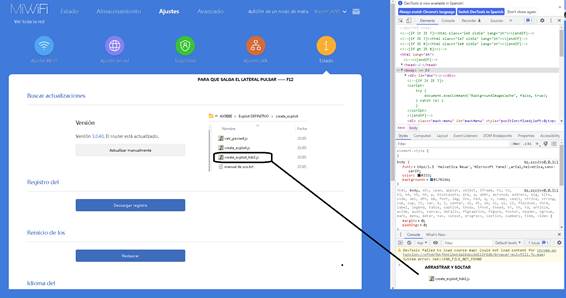
- Salimos de la web del router y volvemos a entrar para que guarde los cambios en la configuración.
-
4-. Ahora observaremos que en la carpeta del pc donde teníamos al Exploit nos aparecerá otra carpeta creada
por el archivo anterior (Son los archivos más importante de todos) - CREARA UN ARCHIVO
- En cuyo contenido nos aparecen estos 3 archivos que tendremos que usar.

-
5-. Ahora volvemos acceder a la web http://192.168.31.1 contraseña (la de siempre).
- Ahora empieza el hackeo se vuelve acceder a la página de la versión del router anterior para la instalación de los exploit creados anteriormente.
- Instalación de los exploit creados se seleccionara archivo a archivo
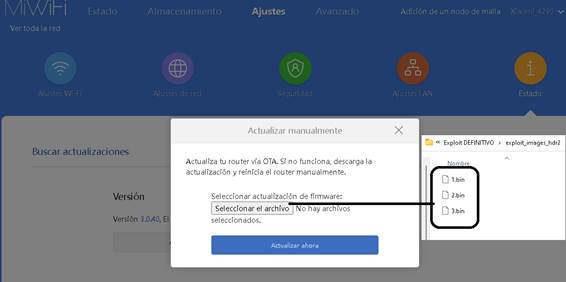
-
6-. Se instalaran por el orden que ponen 1 , 2 , 3 (Siempre tienen que reiniciar el router)
----ATENCION----
- LA INSTALACIÓN SE TENDRÁ QUE REALIZAR POR CABLE DE RED a la hora de instalar los BIN porque el wifi se pierde al instalar el bin 1.
-
Primer .bin
- (Reinicia el router) -
Segundo .bin
- Tarda bastante(no te desesperes), vuelve a reiniciar el router. -
Tercer .bin
- Reinicia el router al acabar la instalación. -
7-. MUY INPORTANTE
- * Una vez reiniciado el router cambia la clave de acceso de la web luci miwifi siendo la misma que el nombre del Wifi.
Ejemplo:
http://192.168.31.1 contraseñaXiaomi_4290 -
8-. Si todo salió bien ahora tendremos que despertar el Telnel para que dé acceso a la SSH
![]()
************** DESPERTAR SSH **************
-
Abrir Putty y damos acceso a Tenet como se observa.

-
Nos abrirá esta pantalla
- USUARIO: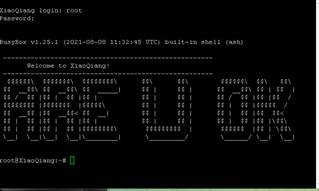
root
- PASSWORD:PROPORCIONADA POR XIAOHACK.ES
-
Tendremos que despertar por Telnet el SSH para eso pegamos los siguiente comandos (putty).
-sed -i 's / channel =. * / channel = \ "debug " / g' /etc/init.d/dropbear
/etc/init.d/dropbear start
-sed -i 's/channel=.*/channel="debug"/g' /etc/init.d/dropbear
-nvram set ssh_en=1
-nvram commit
-/etc/init.d/dropbear start
- Nos saldrá esta imagen si las instrucciones están bien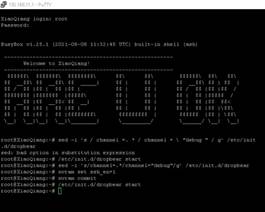

-
Con Putty abierto por Telnet ahora miraremos si tenemos acceso via SSH
- Volvemos abrir Putty pero cambiando los parámetros
- Una vez accemos a Putty si están todos los pasos bien realizados tendremos acceso SSH permanente.
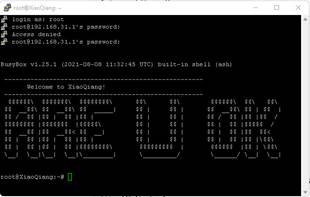
- NOTA: El nuevo acceso después de SSH permanente al router es el nombre de la wifi Xiaomi_4290 pero esto
se puede solucionar volviendo a realizar RESET con el botón del router volviendo a los VALORES DE FÁBRICA
- Una vez se hace reset y se vuelve a los valores de fábrica se vuelve a configurar con la aplicación Mihome y lo único que se tiene es que volver a despertar Telnet con los siguientes pasos para tener acceso a SSH que hemos realizado anteriormente.
![]()
************** CONFIGURACION MI HOME BOTON RESET **************
-
Para la puesta en marcha del router Xiaomi Mi Router Ax9000 la opción más directa y completa es usar la aplicación Xiaomi Home, disponible
tanto para dispositivos iOS como Android.
También podemos optar por la versión web del panel de administración de la red.

-
Con la aplicación bastará que el router sea detectado (o indicado de manera manual como fue nuestro caso) e indicar una primera contraseña, la cual servirá
inicialmente tanto para la red inalámbrica como para el administrador.
- Como el SSH ES PERMANENTE se tendrá que DESPERTAR TELNET. - Nota y agradecimientos: Este manual no podría haber sido posible sin la ayuda del compañero Vicent donde nos peleamos terca e intensamente para que se llegase a buen término.
![]()

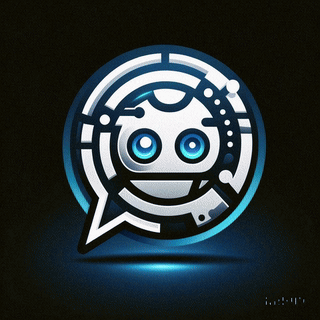 Asistente XiaoHack
Asistente XiaoHack
Xiaohack V 3.3 | © Copyright 2024 | Users Online: 1 | Estado: Offline
